November 22
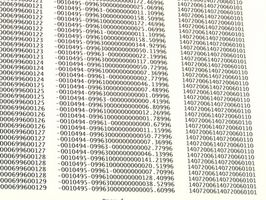
I database possono essere utilizzati per una varietà di ragioni diverse, sia sul lavoro e in casa. La complessità di un database è determinato dal vostro scopo per l'utilizzo di uno. Il programma di database Microsoft Access 2007 rende facile organizzare una banca dati di base come indirizzi postali e le informazioni di contatto per la tua famiglia e gli amici, tra gli altri progetti.
1 Selezionare "Database vuoto" nella parte superiore della schermata principale quando si apre Microsoft Access 2007.
2 Digitare il titolo del database nell'apposito spazio nella colonna a destra dello schermo. Fare clic su "Crea" e la finestra del database di base si aprirà automaticamente.
3 Fai clic su "Aggiungi campo" per digitare il nome della colonna. Se si effettua una base di dati di base le informazioni di contatto che si vuole includere una colonna per Nome, cognome, indirizzo, e-mail e numero di telefono. La colonna ID è automatica e numera gli elementi come li si entra nel database.
Oppure clicca "Fields" nel menu in alto. Vedrete due colonne elencate, "Nome campo" e "Tipo di dati". Nella prima colonna si digitare le intestazioni delle colonne; nel secondo, si seleziona il tipo di dati, come testo, numeri, ecc
Finché ci si trova nella scheda "Schede" si sarà in grado di utilizzare i controlli nella parte superiore.
4 Fai clic su "Visualizza" nell'angolo sinistro del menu in alto e selezionare "Visualizzazione Struttura".
5 Digitare il nome della tabella quando la finestra "Salva con nome" si apre e fare clic su "OK".
6 Inserire i dati nel tuo scheda cliccando nella colonna "Nome" e l'aggiunta di informazioni pertinenti. Per passare da una colonna all'altra nella stessa riga è sufficiente premere "Tab" sulla tastiera. Quando si dispone di una voce completa, premere "Invio" sulla tastiera e si sposterà alla prossima riga per inserire un'altra voce.
7 Salvare le volte che si immettono i dati per garantire che nessun dato viene perso. Come si cambia la finestra vede il programma di solito chiederà automaticamente se si desidera salvare.
8 Ordinare i dati in base alle esigenze. Per un foglio di informazioni di base, probabilmente si vuole per ordinare la colonna "Last Name" in ordine alfabetico. Fare clic sul "Cognome" colonna e selezionare "Sort AZ" per ordinare l'elenco in ordine crescente.
9 Fare clic e trascinare una colonna per spostare l'intera colonna in un altro luogo. Questo è uno strumento essenziale se si decide dopo aver inserito i dati che si desidera vedere la colonna Cognome prima della colonna Nome.
10 Esplora le schede nella parte superiore e giocare con i diversi punti di vista e le opzioni per un database. Se si commette un errore, è possibile premere il pulsante "Annulla" per tornare indietro o chiudere senza salvare e riaprire l'ultima database salvato.
